Table of contents
Sebagai pengguna WordPress, kamu harus tahu cara update WordPress manual. Dengan rutin update, websitemu akan lebih aman dan cepat.
Tapi ada yang menilai update WordPress adalah sesuatu yang sulit. Buat kamu yang sedang mencari cara update WordPress manual di cPanel, ini adalah tempat yang tepat.
Cara Update WordPress Manual di cPanel
Berikut adalah cara update WordPress secara manual di cPanel:
1. Download WordPress Versi Terbaru
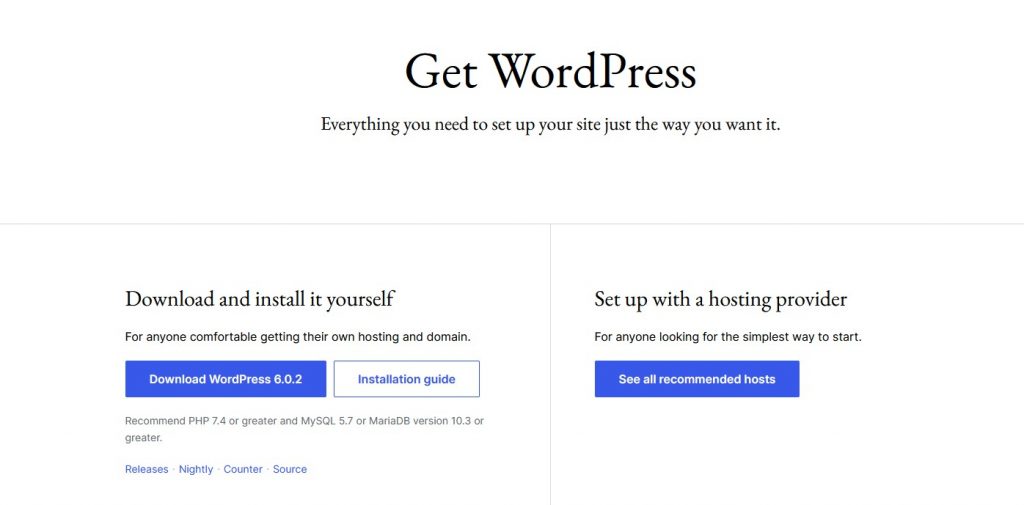
2. Ekstrak Folder WordPress di Komputer
File WordPress umumnya tersimpan dalam sebuah folder berformat .zip. Oleh karena itu, kamu perlu mengekstraknya menggunakan WinZip, PeaZip, atau program lain yang fungsinya sama. Caranya, klik kanan di file WordPress dan klik Extract here.
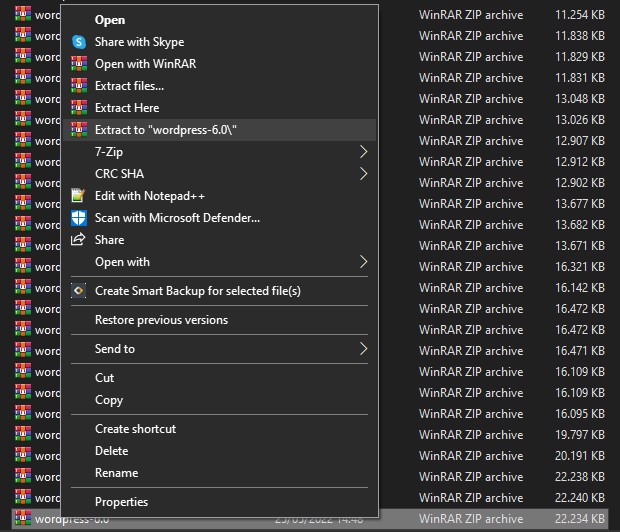
Buka folder hasil ekstrak dan hapus folder wp-content di dalamnya. Hal itu dilakukan agar plugin, tema, dan konten lain yang sudah ada di websitemu tidak terhapus.
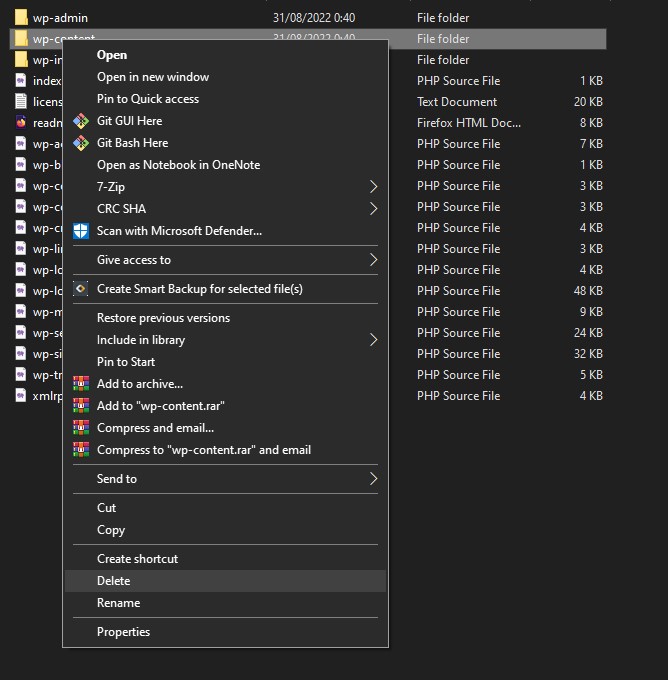
Berikutnya, kompres folder yang berisi kumpulan file WordPress agar menjadi file .zip kembali. Caranya, klik kanan > pilih program kompres > klik Add to ZIP.
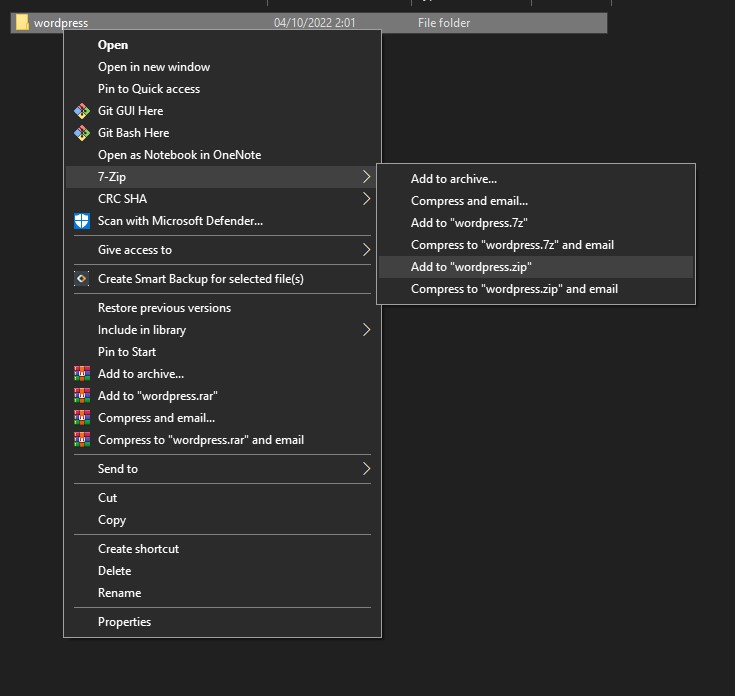
3. Log In ke cPanel
Setelah itu, silakan login ke cPanel kamu di browser. Untuk mengaksesnya, tuliskan alamat website, yang diikuti dengan /cPanel. Misalnya, website.com/cpanel.
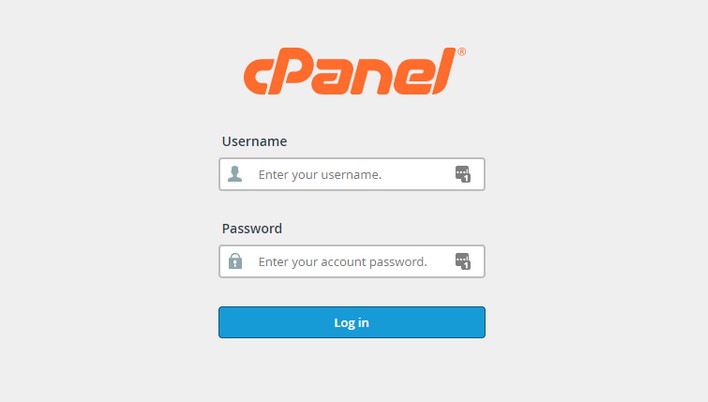
4. Buka Folder public_html di File Manager
Setelah log in ke cPanel, cari dan klik menu File Manager.
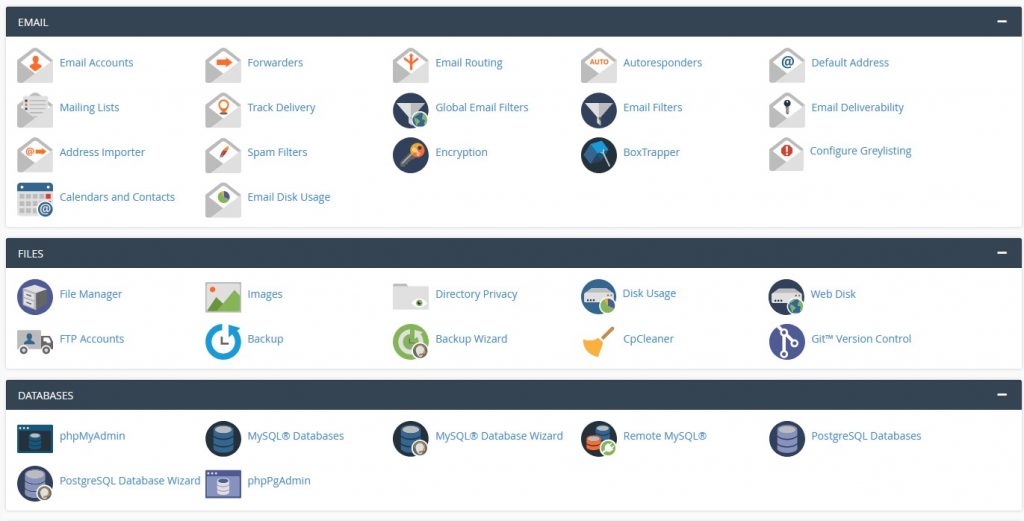
Di dalam File Manager, buka folder public_html.
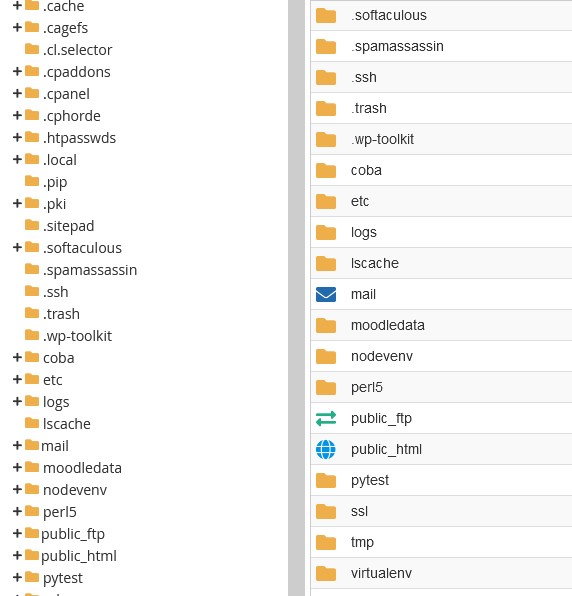
Klik menu Upload di bagian atas halaman. Halaman upload akan muncul.
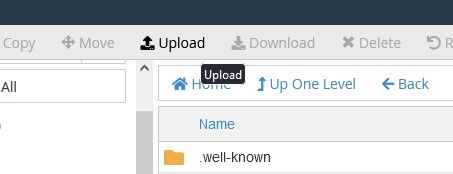
5. Upload Folder WordPress
Klik dan geser file .zip yang berisi WordPress dari Windows Explorer ke halaman upload File Manager dan tunggu hingga proses upload selesai.
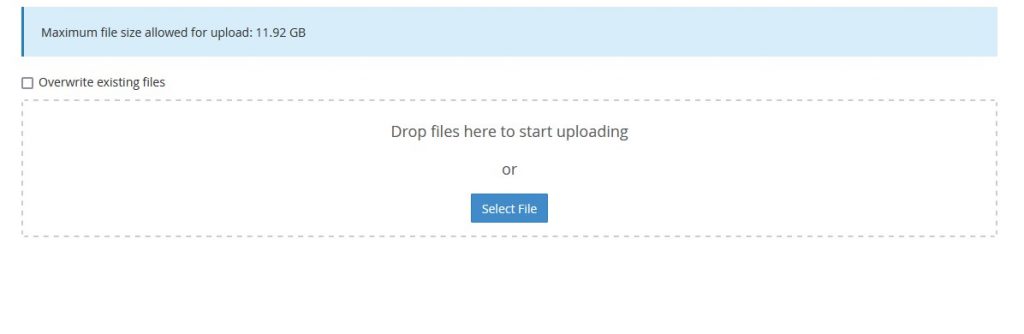
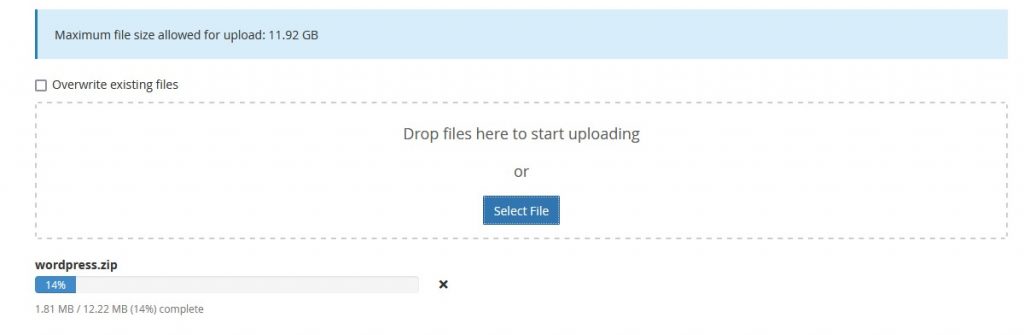
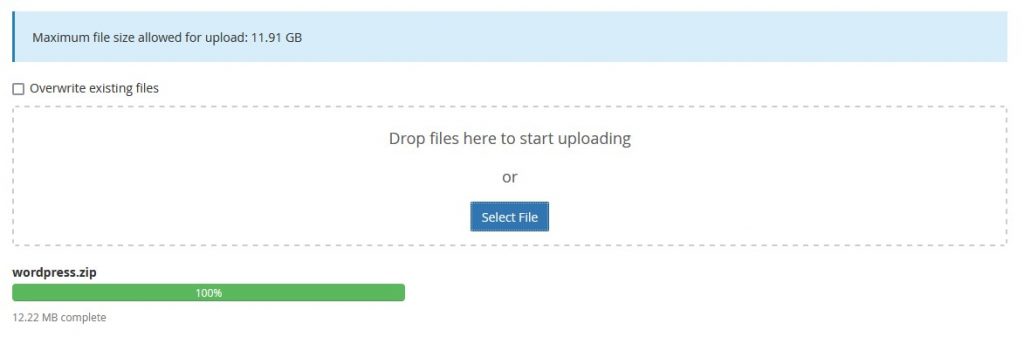
6. Ekstrak Folder WordPress
Silakan klik kanan di file .zip yang sudah diupload tidak. Setelah itu, klik Extract untuk mengekstrak isinya ke folder baru.
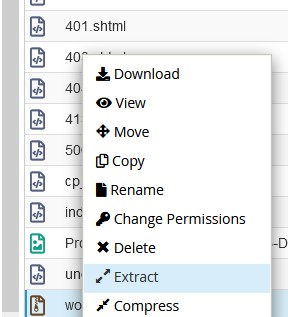
Di menu pop-up yang muncul, klik Extract File(s).
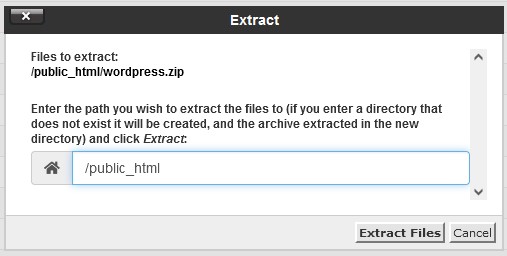
7. Log In ke Dashboard WordPress
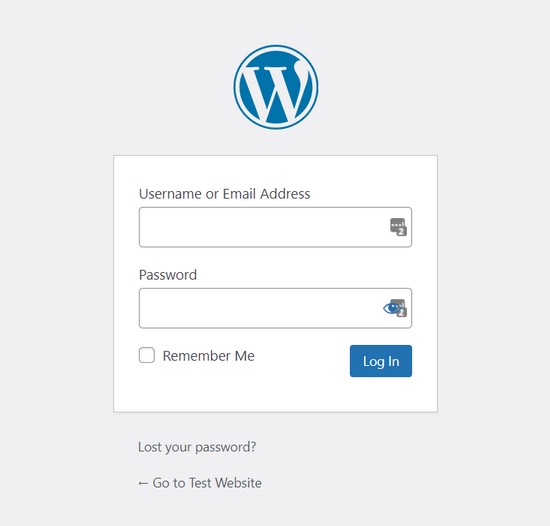
Kamu akan melihat pesan yang meminta untuk meng-update database WordPress. Untuk melakukannya, klik tombol Update WordPress Database yang ada di bawah pesan tersebut.
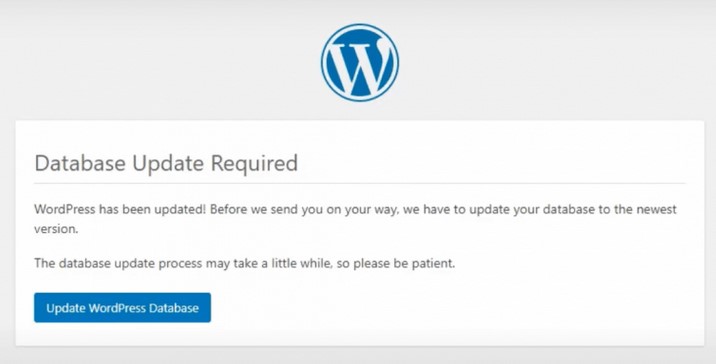
Semoga panduan cara update WordPress manual di cPanel ini bisa membantu kamu, ya, Sahabat IDwebhost. Jika punya pertanyaan seputar layanan kami, silakan hubungi tim customer service terbaik IDwebhos melalui kanal berikut:
Live Chat
Email ( info@idwebhost.com, billing@idwebhost.com, support@idwebhost.com )
Hotline (0274) 415585
Selamat menikmati layanan IDwebhost, web hosting Indonesia:)